元气桌面怎样进行版本更新检查-元气桌面在哪关闭开机自启
说到使用电脑,我们虽然会接触到很多软件、游戏,但是我们接触更多的还是电脑桌面,打开电脑之后第一时间看到桌面,无聊的时候可能会盯着电脑桌面。因此,一款“养眼”的桌面还是很有必要的,这时小编就要给大家推荐元气桌面,这里总有一款桌面壁纸适合你。今天,天极小编在此与大家分享元气桌面的2个功能操作,那就是元气桌面怎样进行版本更新检查,以及元气桌面在哪关闭开机自启。
元气桌面怎样进行版本更新检查
我们打开元气桌面之后,点击主界面右上角【三道杠】图标,接着会弹出扩展功能栏,之后我们找到并点击【检查更新】。
然后,元气桌面会自动弹出对话框,并显示正在检查更新,此时我们耐心等待进度条跑满即可。
在检查更新完成后,如果我们的元气桌面是最新版,那就会像天极小编的电脑一样,显示是最新版,并且显示当前版本号。倘若我们的元气桌面并不是最新版,那届时就可以根据提示进行后续的更新操作,非常方便。
元气桌面在哪关闭开机自启
同样地,我们点击元气桌面界面右上角【三道杠】,然后点击其中的【设置】进入设置界面。
然后,在元气桌面的设置窗口中,我们进入【基本设置】模块;在这里,我们即可找到元气桌面【开机启动】一项,对此我们只需将前面的框框“取消勾选”即可。
怎么设定元气桌面可以降低占用
相信大家在找“元气桌面取消开机自启”的时候,可能是会觉得元气桌面这款软件占用比较大,那小编在这里也教大家怎么设定元气桌面可以降低占用。
其主要还是在设置界面,可以进行如下操作:
1、关闭开机自启动元气桌面;
2、关闭开机自启动桌面整理;
3、到【动态壁纸】模块,我们可以设置为性能优先模式;
4、在【空间设置】里,可以将壁纸存储路径调整至非系统盘位置,避免系统盘占用空间过多。
到这里,关于元气桌面进行版本检查、关闭开机自启以及降低占用的优化操作,就给大家介绍完了,希望大家通过本文可以更加熟悉元气桌面这款软件。



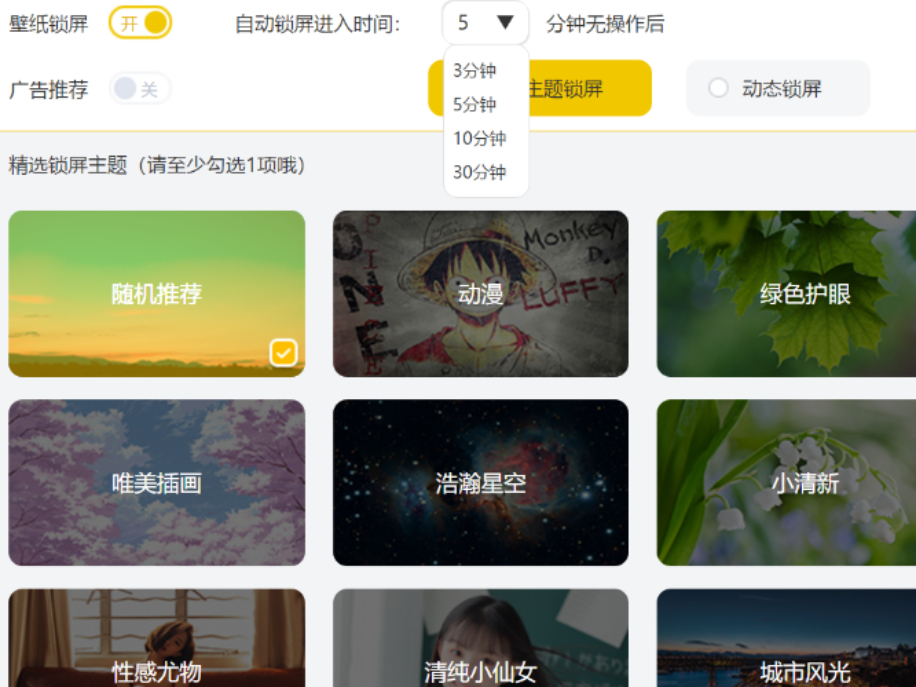



























 魔兽世界:争霸艾泽拉斯
魔兽世界:争霸艾泽拉斯 植物大战僵尸2
植物大战僵尸2 QQ飞车
QQ飞车 水果忍者
水果忍者 穿越火线(CF)
穿越火线(CF) 英雄联盟
英雄联盟 热血江湖
热血江湖 穿越火线电脑版
穿越火线电脑版 魔兽世界
魔兽世界 问道
问道 《拳皇97》加强版 风云再起 模拟器
《拳皇97》加强版 风云再起 模拟器 我的世界
我的世界